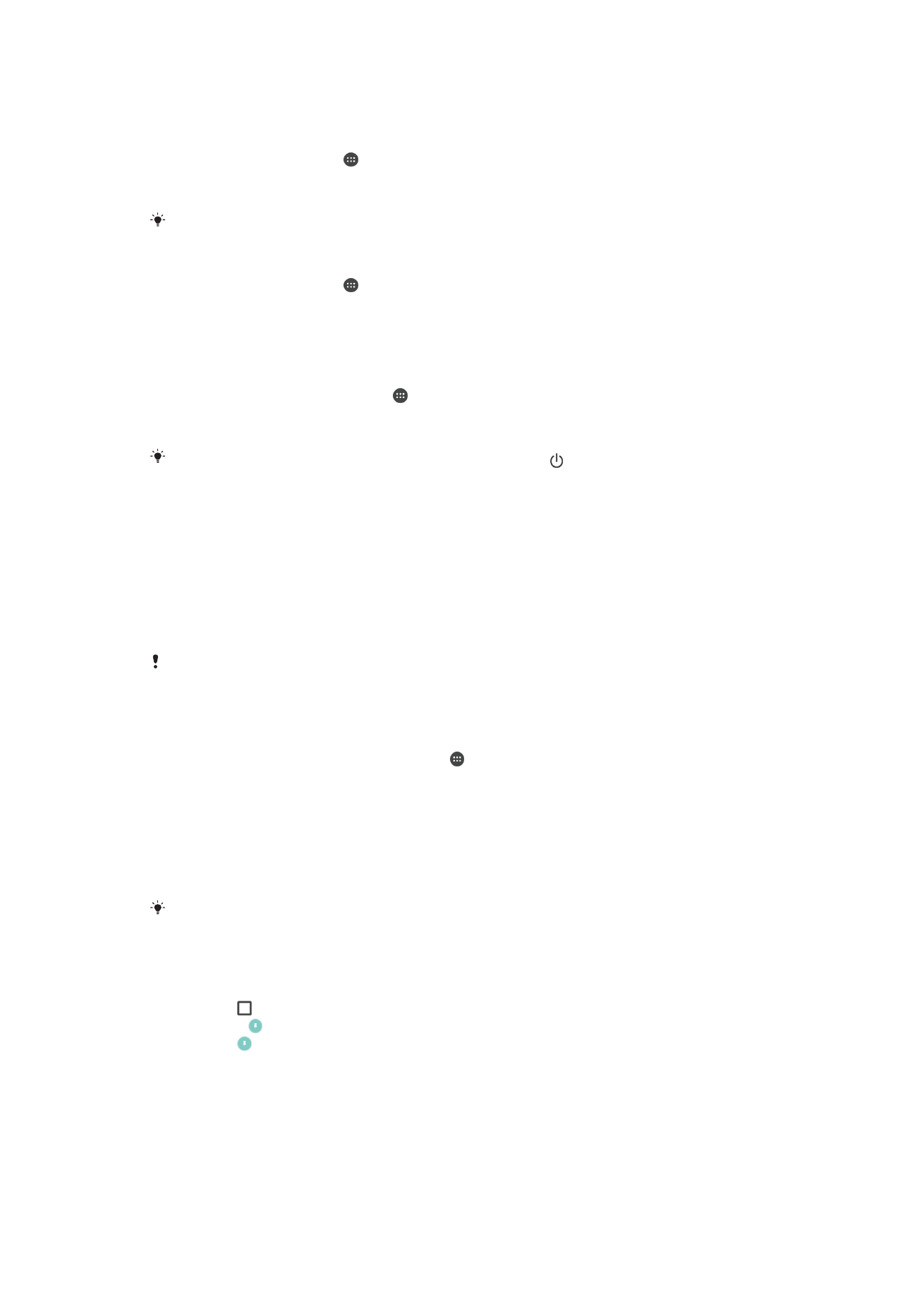
Näyttöasetukset
Näytön kirkkauden säätäminen
1
Napauta aloitusnäytössä .
2
Etsi
Asetukset > Näyttö > Kirkkaustaso ja napauta sitä.
3
Säädä kirkkautta vetämällä liukusäädintä.
Säätämällä näytön kirkkautta pienemmälle saat akun kestämään pidempään.
Näytön asettaminen värisemään kosketuksesta
1
Napauta aloitusnäytössä .
2
Etsi
Asetukset > Äänet ja ilmoitukset > Muut äänet ja napauta sitä.
3
Vedä kohdan
Käytä värinää kosketettaessa liukusäädintä oikealle. Näyttö värisee
nyt, kun valintanäppäimiä ja tiettyjä sovelluksia napautetaan.
Näytön sammutusta edeltävän valmiusajan säätäminen
1
Kohdasta Aloitusnäyttö napauta .
2
Etsi ja napauta
Asetukset > Näyttö > Virransäästö.
3
Valitse vaihtoehto.
Voit sammuttaa näytön nopeasti painamalla virtanäppäintä lyhyesti.
Näytön kiinnittäminen
Näytön kiinnityksellä voit määrittää laitteen näyttämään vain tietyn sovelluksen näytön.
Jos esimerkiksi pelaat peliä ja kosketat vahingossa Koti-navigointinäppäintä, näytön
kiinnitys estää aktiivisen pelisovellusnäytön pienennyksen. Tätä ominaisuutta voi käyttää
myös silloin, kun lainaat laitteen jollekulle muulle, etkä halua hänen käyttää kuin yhtä
sovellusta. Voit esimerkiksi lainata laitteen jollekulle valokuvan ottamista varten ja
kiinnittää kamerasovelluksen näyttöön, jotta henkilö ei voi käyttää kovin helposti muita
sovelluksia, kuten sähköpostia.
Näytön kiinnittäminen ei toimi turvavälineenä eikä se täysin estä muita käyttäjiä poistamasta
kiinnitystä ja käyttämästä laitetta. Jos haluat suojata tietoja, määritä laite pyytämään näytön
lukituksen PIN-koodia, salasanaa tai kuviota, ennen kuin näytön kiinnityksen voi poistaa.
Näytön kiinnityksen aktivointi
1
Kun näkyvissä on Aloitusnäyttö, napauta .
2
Etsi
Asetukset > Suojaus > Näytön kiinnitys ja napauta sitä.
3
Vedä liukusäädintä oikealle.
4
Jos et ole määrittänyt laitteen näytön lukitukseen kuviota, PIN-koodia tai
salasanaa, vedä kohdan
Lukitse laite irrotuksen aikana viereistä liukusäädintä
oikealle ja valitse vaihtoehto. Jos olet jo ottanut näytön lukituksen käyttöön, aktivoi
asianmukainen suojausasetus vetämällä liukusäädintä näytön kiinnityksen
aktivoinnin jälkeen.
Näytön kiinnitykseen ei tarvita kuviota, PIN-koodia eikä salasanaa.
Näytön kiinnittäminen
1
Varmista, että näytön kiinnittäminen on aktivoitu laitteessa.
2
Avaa sovellus ja siirry sen näytön kohdalle, jonka haluat kiinnittää.
3
Napauta .
4
Voit tuoda -näytönkiinnityskuvakkeen näkyviin sipaisemalla ylöspäin.
5
Napauta .
6
Napauta näkyviin tulevassa ponnahdusikkunassa
Selvä.
43
Tämä on julkaisun Internet-versio. © Tulostus sallittu vain yksityiskäyttöön.
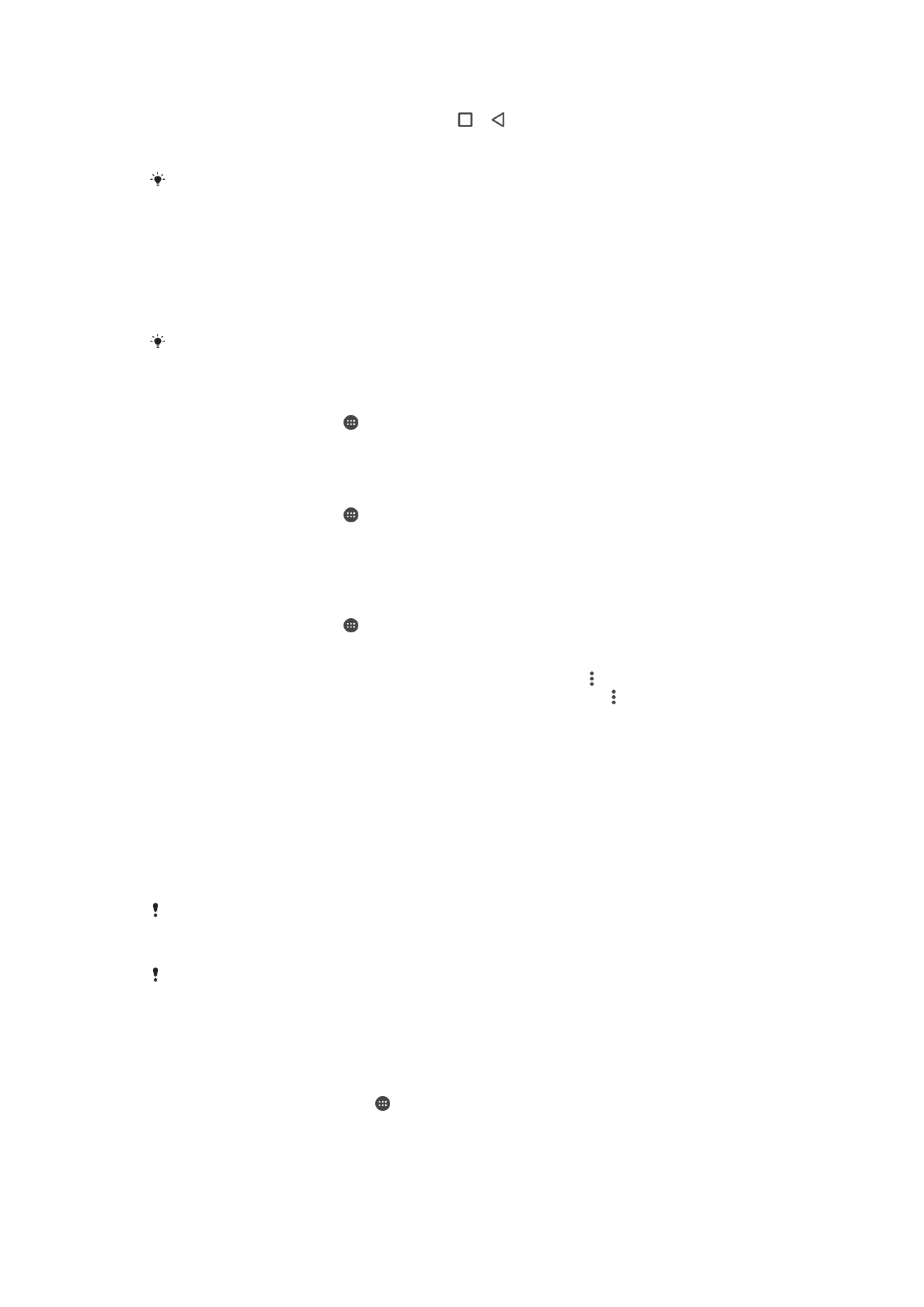
Näytön kiinnittämisen poistaminen
1
Kosketa kiinnitetyssä näytössä painikkeita ja samanaikaisesti ja pidä niitä
alhaalla.
2
Vapauta molemmat painikkeet.
Jos olet valinnut suojausasetuksen näytön kiinnitystä aktivoidessasi, sinun on avattava laitteen
lukitus kuviolla, PIN-koodilla tai salasanalla, ennen kuin näytön kiinnityksen voi poistaa.